- Edição de Vídeo no Celular
- 1. Android: Aplicativos de Edição de Vídeo
- 2. iPhone: Aplicativos de Edição de Vídeo
- 3. Aplicativos Gratuitos de Efeitos de Vídeo
- 4. Aplicativos para Criar Vídeos de Reação
- 5. Aplicativos para Baixar Vídeos no Celular
- 6. Como Editar Vídeos no Android
- 7. Como Editar Vídeos no iPhone
- 8. Como Gravar e Editar Vídeo no Android
Como girar suas fotos de cabeça para baixo e de lado no iPhone
Mar 12, 2025• Soluções comprovadas
Não há nada mais irritante do que quando o acelerômetro do iPhone decide que uma foto deve ser tirada ao contrário. Você tirou uma foto fabulosa do seu gato / cachorro / criança, mas na tela está de lado e impossível de olhar. Girar o telefone também não adianta, já que ele continua girando a foto para a orientação errada. Se você está se perguntando como girar fotos no iPhone, é simples; aqui está como..
Verifique Como corrigir vídeos de cabeça para baixo? >>
Como girar fotos no iPhone
Existem algumas opções disponíveis que irão reorientar sua imagem com sucesso. Você nem precisa de um aplicativo adicional, pois todas as funcionalidades já estão integradas ao seu pequeno e inteligente aparelho. Este é o método passo a passo::
1. Inicie seu aplicativo Fotos
O aplicativo Fotos vem pré-instalado em todos os iPhones e iPads, portanto, nenhum download é necessário.
2. Localize a foto fofa
Percorra suas imagens até encontrar aquela que não parece muito certa.
3. Toque no botão 'editar'
É o botão na parte inferior que se parece com três linhas com círculos.
4. Toque no botão 'cortar'
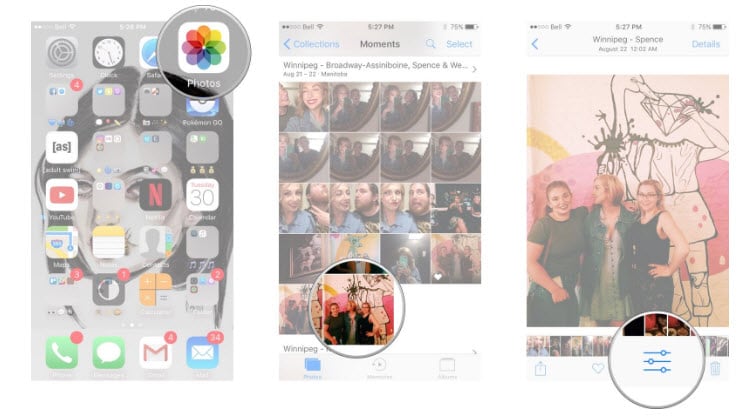
Recurso de imagem: imore.com
Este botão parece um retângulo com setas circulando e é encontrado próximo a 'cancelar'.
5. Toque no botão 'girar'
Este é um quadrado branco com uma seta, que você encontrará logo acima de 'cancelar'.
6. Toque quantas vezes você precisar
Um toque irá girar sua imagem 90 graus. Mais um o girará 180 e assim por diante.
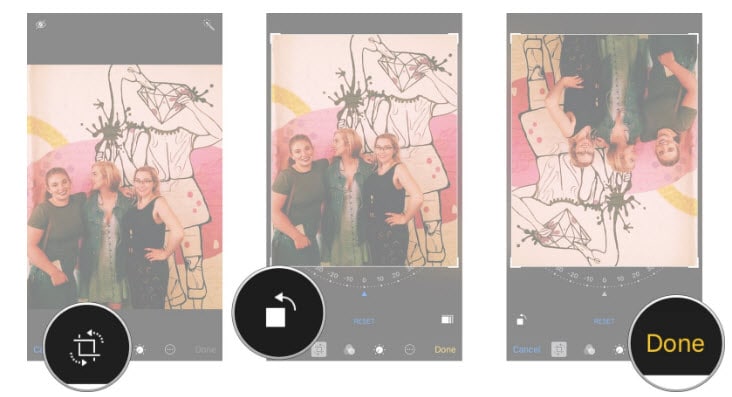
Recurso de imagem: imore.com
7. E pronto
Quando estiver completamente satisfeito com a rotação da imagem, toque no botão amarelo 'concluído' para salvar suas alterações.
Realmente é tão simples quanto isso. Infelizmente, a Apple decidiu ocultar a função de rotação dentro do botão usado para recortar fotos, de modo que muitos usuários ignoram essa funcionalidade. Mas agora você não precisa mais, pois você sabe como girar fotos no iPhone para que cada imagem fique perfeita!
Pare de tirar fotos de cabeça para baixo
Quando o iOS 5 nos trouxe a capacidade de tirar fotos em iPhones com os botões de volume, os usuários do iPhone se alegraram. Por fim, havia uma maneira mais fácil de capturar imagens rapidamente e sem a necessidade de um dedo sobrando para tocar na tela. No entanto, com essa intervenção também surgiu um novo problema; fotos de cabeça para baixo.
Se você tem o hábito de tirar fotos usando os botões de volume, parece natural ter esses botões na parte superior do telefone ao fotografar no modo retrato. Afinal, os botões do obturador em nossas câmeras digitais estão na parte superior, então é natural querer colocar os botões de volume lá também. Mas quando você fotografa assim, todas as suas imagens são exibidas de cabeça para baixo quando você as carrega em sua mídia social ou laptop, se você for um usuário do Windows. Se você usar um Mac, o PC reconhecerá que a imagem está de cabeça para baixo e irá alterá-la, mas se você enviar essa imagem para um cliente ou amigo no Windows, ela estará, mais uma vez, invertida.
Esta é uma maneira fácil de parar de tirar fotos de cabeça para baixo com o seu iPhone:
1. Verifique onde está a lente
Dê uma olhada na posição da lente na parte de trás do telefone. Quer você esteja tirando uma foto de retrato ou de paisagem, a lente deve estar sempre para cima..
2. Pratique segurando do jeito certo
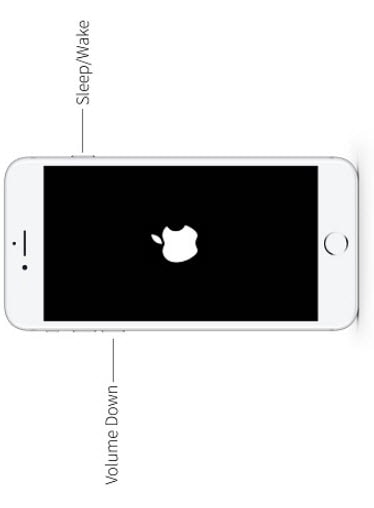
Recurso de imagem: imore.com
Ter os botões de volume na parte inferior pode parecer estranho no início, mas com um pouco de prática, você se acostumará com isso.
3. Verifique se você não está cobrindo a lente
Como você está usando os botões de volume na posição correta, pode ficar tentado a espalhar os dedos na parte de trás do telefone, cobrindo as lentes.
Se você costuma tirar fotos de cabeça para baixo, pode demorar um pouco para quebrar esse mau hábito. Pelo menos agora, se você tirar uma foto de cabeça para baixo, saberá como girar fotos no iPhone usando o aplicativo Fotos. Com um pouco de prática, no entanto, logo parecerá natural segurar a câmera na orientação correta..
iPhones são dispositivos maravilhosos para fotógrafos iniciantes de todas as formas e tamanhos. Nenhum outro smartphone pode chegar perto das capacidades do iPhone da Apple em termos de qualidade de imagem, funcionalidade e alcance. Ao conhecer alguns dos truques e ferramentas ocultos para melhorar suas imagens, você será a inveja de todos os Instagrammer do planeta!
Está com dificuldades para conseguir um emprego adequado? Leia este artigo e aprenda como criar um perfil no LinkedIn para receber o máximo de ofertas de emprego online.
Por João Pedro Mar 17, 2025 14:58 PM
Está com dificuldades para gravar um vídeo musical com recursos limitados? Leia este artigo e descubra como criar vídeos musicais no iPhone usando o Wondershare Filmora.
Por João Pedro Mar 17, 2025 14:58 PM
Quer gravar áudio sem que ninguém perceba? Leia este artigo para conhecer os melhores aplicativos de gravação de voz secreta disponíveis.
Por João Pedro Mar 17, 2025 14:58 PM






